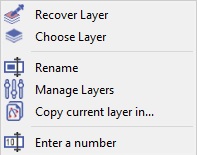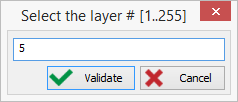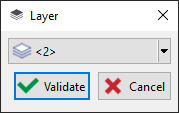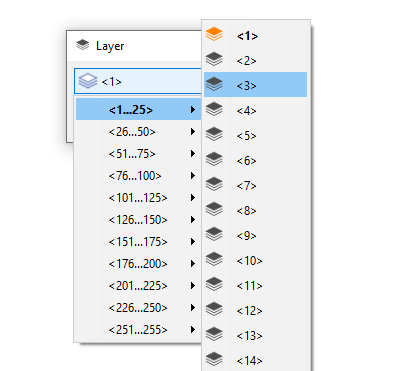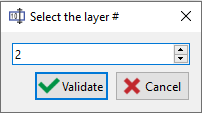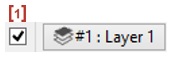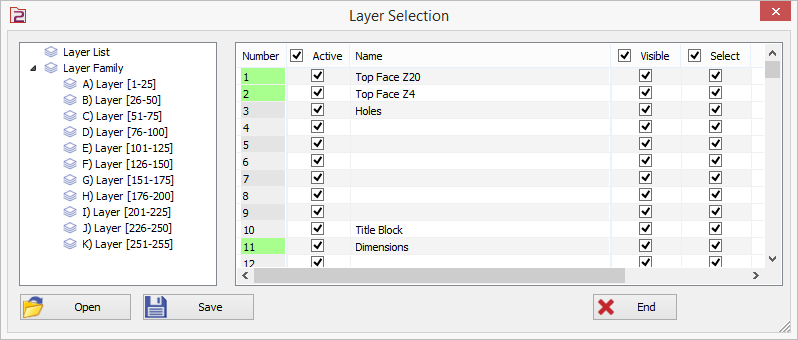A layer can be compared to a transparent sheet that you would use while drawing. You can use many different layers, it helps you sorting the draft by type of geometries or elements. For example, title blocks and dimensions are often gathered on one layer different than the layers used for geometries.
Les calques sont l'un des attributs gérés dans la palette, tels que la couleur et le type de ligne.
Vous trouverez ci-dessous des explications sur la façon de :
-
Changer le calque courant
-
Copier le calque courant dans…
-
Choisir un calque
-
Filtrage et tri
-
Gestion des calques.
Changer le calque courant
|
Lorsque vous démarrez GO2cam, vous travaillez sur le calque n°1. Si vous souhaitez changer le calque courant, plusieurs méthodes sont possibles : Dans la barre d'état interactive, faites un clic droit sur le nom du calque. Un menu contextuel apparaîtra comme ci-dessous. |
1. Choisir un calque par un numéro
|
Choisissez « Entrer un numéro ». Dans la boîte de dialogue, entrez le numéro choisi et validez. |
2. Choisir le calque dans la liste des calques
Deux façons d'ouvrir la liste des calques :
-
Dans la barre d'état, cliquez avec le bouton droit et « Choisir un calque »
-
Dans la Gestion des attributs, cliquez sur la liste déroulante à côté des calques.
|
Ouvrez la boîte déroulante pour obtenir la liste des calques.
Un premier menu déroulant s'ouvre avec la liste des familles <1…25>, <26…50> etc. Choisissez la famille pour ouvrir un deuxième menu et accéder ensuite au calque souhaité. L'icône du calque courant est affichée en orange.
|
|
|
3. Choisir le calque en cliquant sur un élément
Deux façons d'accéder à cette commande :
-
Dans la barre d'état, cliquez avec le bouton droit et « Récupérer le calque »
-
Dans la Gestion des attributs, en cliquant sur l'icône pipette de calque.
Cliquez ensuite sur n'importe quel élément à l'écran, GO2cam récupère son numéro de calque et l'applique comme calque courant.
Copier le calque courant dans…
|
Cette fonctionnalité permet de créer un duplicata du calque actif dans un calque spécifié. Lors de l'activation, une boîte de dialogue invite l'utilisateur à saisir un numéro de calque. Après avoir entré le numéro de calque souhaité et validé l'opération, tous les éléments et propriétés associés au calque source sont répliqués dans le calque spécifié. |
|
Filtrage et tri
In the status bar and Management , you can check a box [1] to visualize only the elements belonging to the current layer.
Les calques sont également accessibles dans la Boîte de dialogue des filtres.
Là, un onglet spécial « Calques » permet d'obtenir la liste des calques actifs affichés dans un arbre. Cette liste est capable d'afficher leurs noms s'ils en ont un. Là, vous pouvez cocher et décocher des cases pour masquer le contenu des calques.
Gestion des calques
Dans la barre d'état, cliquez avec le bouton droit et choisissez « Gérer les calques »
Cette commande affiche la liste complète des calques et des familles de calques dans un tableau.
Sur la gauche, vous trouverez d'abord les Liste des calques de #1 à #255. Ensuite apparaît la liste des Familles de calques , triées de A à K, chaque famille comprenant 25 calques.
Le tableau offre plusieurs options utiles pour les calques et les familles de calques :
- Actif : permet de désactiver un calque ou une famille, de le « figer ». Le calque inactif n'apparaît plus dans la palette ni dans la boîte de dialogue de filtre,
- Nom : cliquez dans le champ pour donner un nom au calque et à la famille, appuyer sur la touche Entrée permet de passer à l'élément suivant très rapidement,
- Visible : pour masquer un calque ou une famille,
- Sélectionner : en décochant la case, les éléments du calque restent visibles, mais ils ne peuvent plus être sélectionnés (modifiés, déplacés, supprimés, etc.).
Le occupation des calques est maintenant indiqué avec la couleur verte sur la cellule du numéro de calque.
Personnalisation : vous pouvez enregistrer cette configuration dans un fichier au format *.LAY. Lorsque vous travaillez sur une autre pièce, vous pouvez ensuite ouvrir ce fichier et appliquer cette liste de calques.
Si vous créez une liste de calques avec le nom GO2cam.LAY, ce fichier sera ensuite considéré comme le fichier par défaut et sera donc chargé à chaque ouverture de session de GO2cam.
La dernière position et la taille de la boîte de dialogue sont maintenant conservées en mémoire. Ce sera la même chose lorsque vous ouvrirez la boîte de dialogue plus tard.